ร้อน
AnyRec Video Converter
แปลง บีบอัด ตัดแต่ง และแก้ไขวิดีโอได้อย่างยืดหยุ่น
ดาวน์โหลดอย่างปลอดภัย
8 วิธีในการเปลี่ยนวิดีโอเป็นลิงก์ ไม่ว่าจะมีขนาดใหญ่แค่ไหนก็ตาม
รับ 8 วิธีในการสร้างลิงก์วิดีโอในขนาดวิดีโอหรือรูปแบบวิดีโอใดก็ได้
- หากคุณเพียงต้องการสร้างวิดีโอเป็น URL ในขนาดไฟล์เล็ก คุณสามารถใช้โปรแกรมสร้างลิงก์วิดีโอออนไลน์ เช่น SendSpark, Kapwing และ Covideo
- สำหรับการรับลิงก์วิดีโอขนาดใหญ่ คุณสามารถใช้ YouTube, Vimeo, Facebook และ Twitter เป็นตัวสร้างลิงก์วิดีโอฟรีได้เช่นกัน
- หรือคุณสามารถใช้ AnyRec Video Converter เพื่ออัปโหลดวิดีโอไปยังลิงก์ได้ไม่จำกัด
ดาวน์โหลดอย่างปลอดภัย
ดาวน์โหลดอย่างปลอดภัย

แพลตฟอร์มโซเชียลสามารถจำกัดไม่ให้คุณส่งวิดีโอขนาดใหญ่ และแม้ว่าคุณจะได้ส่งฟุตเทจ ความละเอียดก็จะลดลง ดังนั้นการแปลงวิดีโอเป็นลิงก์จึงเป็นวิธีที่ดีที่สุดในการแก้ปัญหานี้เพื่อการส่งออกไฟล์ที่รวดเร็วยิ่งขึ้น นอกจากนี้ แพลตฟอร์มโซเชียล เช่น Instagram หรือ Facebook จะไม่จำกัดขีดจำกัดของไฟล์ บทความนี้มีเครื่องมือที่เหมาะสมในการสร้างวิดีโอ MP4 เพื่อลิงก์เพื่อแชร์ทางออนไลน์
รายการแนะนำ
3 วิธีในการเปลี่ยนวิดีโอขนาดเล็กให้เป็นลิงก์ 4 วิธีในการเปลี่ยนวิดีโอขนาดใหญ่ให้เป็นลิงก์ วิธีง่ายๆ ในการเปลี่ยนวิดีโอให้เป็นลิงก์ FAQs3 วิธีในการแปลงวิดีโอเป็นลิงก์ออนไลน์ [ในขนาดวิดีโอขนาดเล็ก]
โดยปกติแล้ว คุณสามารถเปลี่ยนวิดีโอเพื่อเชื่อมโยงกับเครื่องมือออนไลน์ได้ สามารถเข้าถึงได้จากเบราว์เซอร์ใด ๆ เช่น Chrome, Firefox, Microsoft Edge และอื่น ๆ คุณสามารถใช้ตัวแปลงออนไลน์สำหรับงานนี้ ส่วนนี้ได้เตรียมคำแนะนำบางประการไว้แล้ว
1. SendSpark - เปลี่ยนวิดีโอ MP4 เป็นลิงก์
เครื่องมือออนไลน์นี้เป็นโปรแกรมง่ายๆ ที่ช่วยแชร์วิดีโอประเภทต่างๆ เช่น กล้อง หน้าจอ และอื่นๆ SendSpark ช่วยให้คุณสามารถปรับแต่งส่วนหัวและป้อนข้อความบางส่วนเป็นคำอธิบายได้ ต่อไปนี้เป็นวิธีแปลงวิดีโอเพื่อเชื่อมโยงกับ SendSpark
ขั้นตอนที่ 1.คุณต้องสร้างบัญชีเพื่อใช้เวอร์ชันฟรีบน SendSpark หลังจากปฏิบัติตามคำแนะนำแล้ว ให้คลิกปุ่ม "แชร์วิดีโอ" และ "อัปโหลด" เพื่อเลือกวิดีโอที่ต้องการ
ขั้นตอนที่ 2.คลิกปุ่ม "แชร์วิดีโอ" เพื่อส่งออกไฟล์ คลิกปุ่ม "คัดลอกลิงก์" จากหน้าต่างเล็ก ๆ แล้ววางลงในแพลตฟอร์มโซเชียลที่ต้องการ
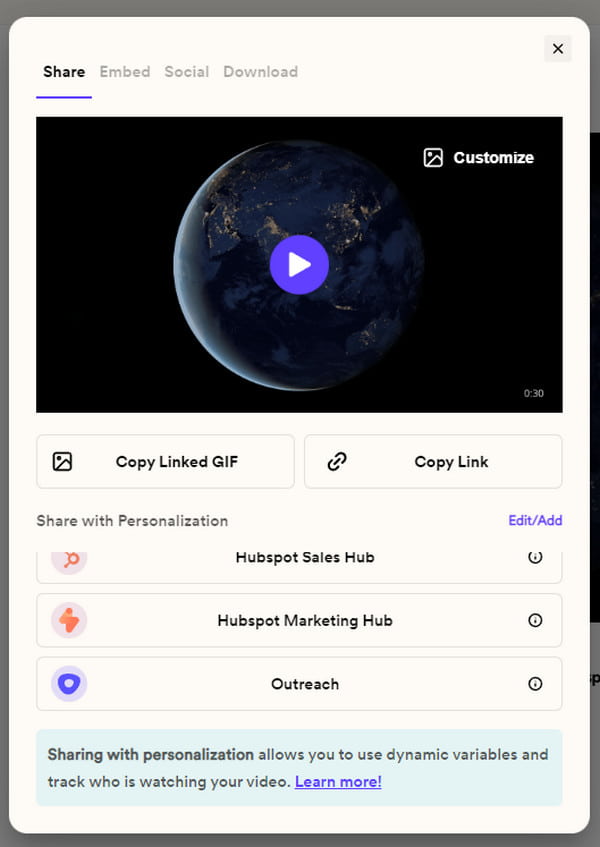
2. Kapwing - สร้างลิงก์ URL จากวิดีโอ MP4 เพื่อการแชร์
Kapwing ช่วยให้คุณสามารถแชร์วิดีโอได้โดยไม่ถูกจำกัดจากขีดจำกัดไฟล์แพลตฟอร์มการส่งข้อความ ด้วยเครื่องมือสร้างลิงก์วิดีโอ เครื่องมือออนไลน์จะสร้าง URL สำหรับวิดีโอที่อัปโหลดซึ่งคุณสามารถส่งผ่าน WhatsApp, Messenger และแพลตฟอร์มการส่งข้อความอื่น ๆ ทำตามคำแนะนำด้านล่างเพื่อดูวิธีใช้ Kapwing
ขั้นตอนที่ 1.ไปที่ Kapwing แล้วคลิกปุ่มสร้างลิงก์วิดีโอบนเครื่องสร้างลิงก์วิดีโอ คุณจะถูกนำไปที่ห้องตัดต่อซึ่งมีองค์ประกอบต่างๆ เพื่อแก้ไขหรือปรับปรุงวิดีโอของคุณ อัปโหลดวิดีโอจากโฟลเดอร์ของคุณ
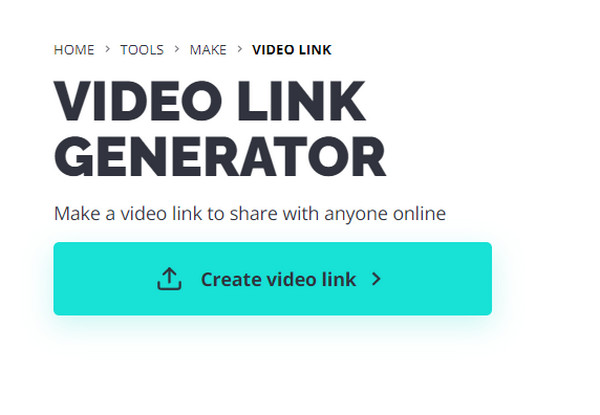
ขั้นตอนที่ 2.คลิกปุ่ม "ส่งออกโครงการ" จากมุมขวาบนของหน้าเว็บแล้วเลือกรูปแบบที่ต้องการ เมื่อกระบวนการเสร็จสิ้น หน้าต่างเล็กๆ จะปรากฏขึ้นพร้อมลิงก์วิดีโอ คลิกปุ่ม "คัดลอกลิงก์" และวางลงในแพลตฟอร์มโซเชียลเพื่อแชร์
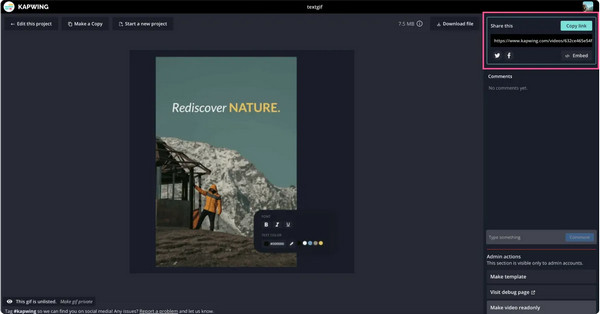
3. Covideo - สร้างวิดีโอเป็นลิงก์ (ทดลองใช้ฟรีใน 7 วัน)
Covideo ได้รับการออกแบบด้วยเทคโนโลยีที่เป็นนวัตกรรมพร้อมคุณสมบัติที่ใช้งานง่าย มีเครื่องมือในการแก้ไขและแชร์วิดีโอบนแพลตฟอร์มโซเชียลมีเดียต่างๆ เนื่องจากโปรแกรมสร้างลิงก์วิดีโอออนไลน์ได้รับการตั้งโปรแกรมให้สร้าง "วิดีโอไปยังลิงก์" โดยอัตโนมัติ ทำให้เข้าถึงได้ง่ายขึ้น อย่างไรก็ตาม มันเป็นบริการแบบชำระเงินที่ให้บริการเวอร์ชันฟรีเจ็ดวันเท่านั้น
ขั้นตอนที่ 1.ไปที่เว็บไซต์ของ Covideo และสร้างบัญชี หลังจากนั้นคลิกปุ่ม "อัปโหลด" เพื่อนำเข้าวิดีโอจากระบบของคุณ หรือคุณสามารถบันทึกใหม่เพื่ออัปโหลดไฟล์วิดีโอได้ บันทึกวิดีโอเพื่อเก็บไว้ในบัญชีของคุณ
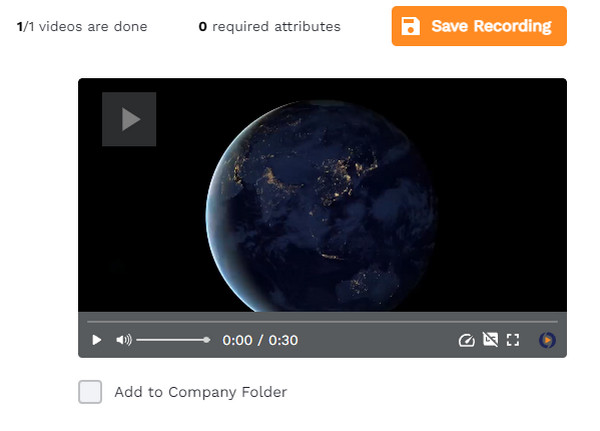
ขั้นตอนที่ 2.ไปที่ส่วนวิดีโอแล้วคลิกปุ่ม "ส่งและแบ่งปัน" หน้าต่างเพิ่มเติมจะปรากฏขึ้น เลือกแท็บโซเชียล และจากส่วนล่างให้คลิกปุ่ม "คัดลอก URL" ส่งลิงก์ไปยังแพลตฟอร์มโซเชียลของคุณ
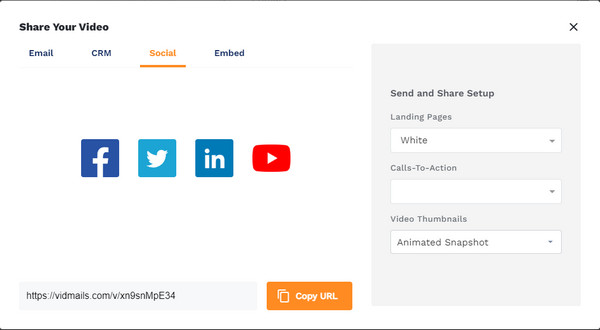
4 วิธีในการสร้างลิงค์วิดีโอด้วยโซเชียลมีเดีย [ในขนาดวิดีโอขนาดใหญ่]
YouTube และ Vimeo เป็นแพลตฟอร์มสำหรับวิดีโอขนาดยาว การส่งลิงค์วิดีโอเป็นเรื่องง่าย แต่ถ้าคุณต้องการคัดลอกลิงก์ของวิดีโอขนาดสั้น คุณสามารถทำได้บนแพลตฟอร์มอื่น เช่น Facebook และ Twitter สิ่งที่คุณต้องทำคือค้นหาฟีเจอร์คัดลอกลิงก์บนโซเชียลมีเดีย
อัปโหลดวิดีโอเพื่อรับ URL ของ YouTube
1. เปิดแอป YouTube บนอุปกรณ์ของคุณแล้วเลือกวิดีโอที่คุณต้องการแชร์
2. สำหรับผู้ใช้พีซีสามารถคัดลอกลิงก์จากแถบที่อยู่ได้ แตะปุ่ม "แชร์" ระหว่างตัวเลือกแชทสดและรีมิกซ์ หากคุณใช้โทรศัพท์
3. แตะปุ่ม "คัดลอกลิงก์" จากเมนูแบบเลื่อนขึ้นแล้ววางลงในกล่องข้อความที่ต้องการ
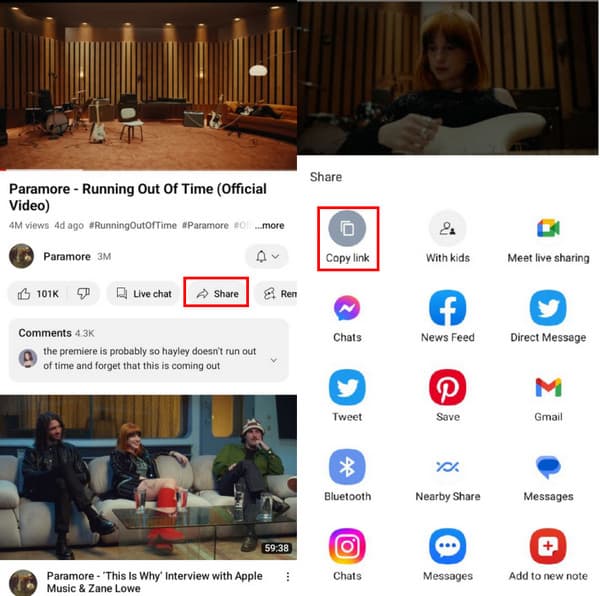
โพสต์วิดีโอและรับ Vimeo URL
1. ไปที่เว็บไซต์ของ Vimeo และเรียกดูวิดีโอ
2. จากมุมขวาบนของคลิป ให้คลิกปุ่ม "แชร์"
3. เลือกลิงก์เพื่อคัดลอกหรือส่งวิดีโอโดยตรงไปยังแพลตฟอร์มโซเชียลอื่น ๆ
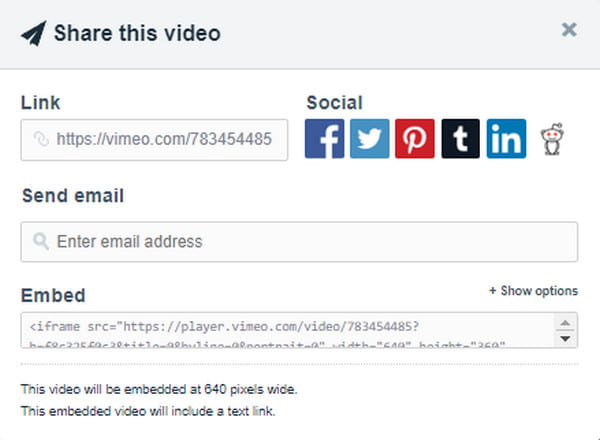
แปลงวิดีโอเป็นลิงค์ URL บน Facebook
1. หากต้องการคัดลอกลิงก์จาก Facebook ให้เปิดแอปแล้วเลือกคลิปจากเมนู "ชม" หรือม้วน
2. คลิกไอคอนลูกศรชี้ไปทางขวา จากนั้นเลือกตัวเลือก "คัดลอกลิงก์" จากเมนู
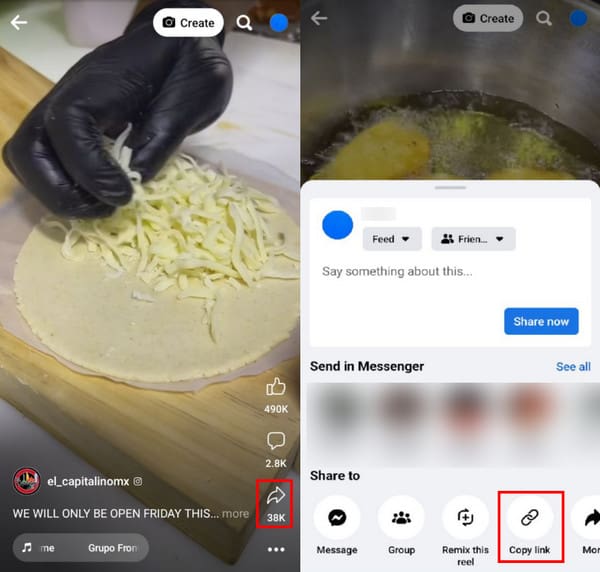
เปลี่ยนวิดีโอเป็นลิงก์บน Twitter
1. เรียกดูคลิปวิดีโอที่คุณต้องการแชร์บน Twitter
2. แตะปุ่ม "แชร์" ที่มีไอคอนวงกลมสามวงเชื่อมต่อกัน
3. แตะปุ่ม "คัดลอกลิงก์" แล้วส่งไปที่แอปส่งข้อความ
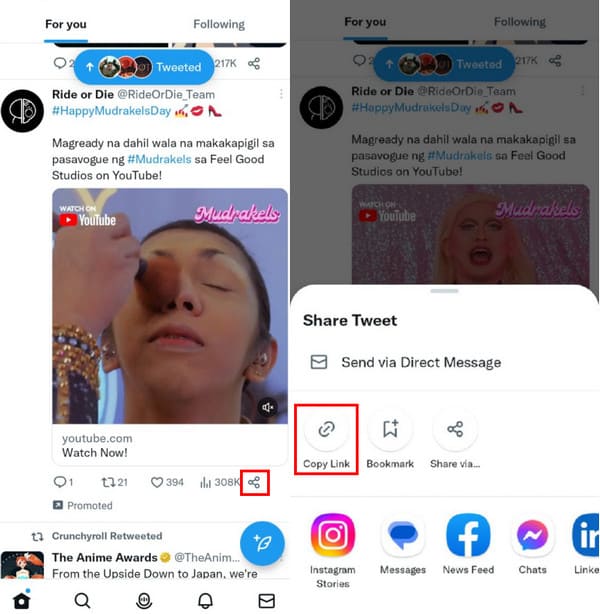
วิธีง่ายๆ ในการเปลี่ยนวิดีโอให้เป็นลิงก์สำหรับการแชร์
เนื่องจากคุณสามารถส่งลิงก์จากโซเชียลมีเดียได้ ไฟล์ที่แปลงแล้วจึงสามารถแชร์ผ่านวิดีโอเพื่อลิงก์ได้ AnyRec Video Converter เป็นเครื่องมือเดสก์ท็อปมัลติฟังก์ชั่นที่แปลงวิดีโอ เสียง และรูปภาพเป็นรูปแบบที่เข้ากันได้ ผู้ใช้สามารถอัปโหลดวิดีโอขนาดใหญ่ได้โดยไม่ชักช้าและแปลงเป็นโซเชียลมีเดีย เช่น YouTube, TikTok ฯลฯ ด้วยการคลิกเพียงไม่กี่ครั้ง การแปลงจะเสร็จสิ้นอย่างรวดเร็วด้วยคุณภาพที่ยอดเยี่ยม

รองรับมากกว่า 1,000 รูปแบบบนโซเชียลมีเดียเพื่อแชร์พร้อมลิงก์
มีความเร็วในการแปลง 50 เท่าในการแชร์วิดีโอไปยังแพลตฟอร์มโซเชียล
ยกระดับสื่อด้วยเทคโนโลยี AI เพื่อคุณภาพที่เป็นเลิศ
ให้คุณสมบัติการตัดต่อวิดีโอก่อนที่คุณจะแปลงวิดีโอเป็นลิงก์
ดาวน์โหลดอย่างปลอดภัย
ดาวน์โหลดอย่างปลอดภัย
ขั้นตอนที่ 1.เยี่ยมชมเว็บไซต์อย่างเป็นทางการของ AnyRec และคลิกปุ่มดาวน์โหลดสำหรับตัวแปลงวิดีโอ หลังจากติดตั้งซอฟต์แวร์แล้ว ให้คลิกปุ่ม "เพิ่ม" เพื่ออัปโหลดวิดีโอจากระบบของคุณ คุณยังสามารถใช้ตัวเลือก "เพิ่มโฟลเดอร์" เพื่อนำเข้าโฟลเดอร์วิดีโอสำหรับการแปลงเป็นชุด
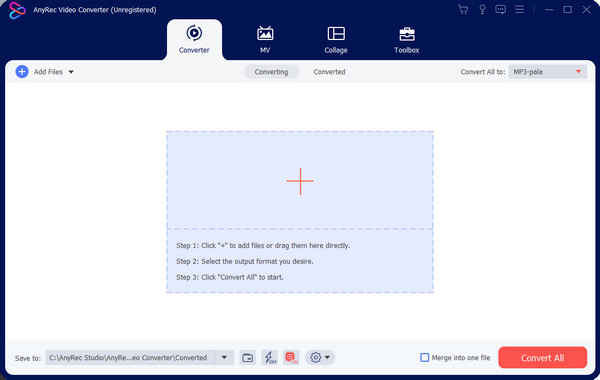
ขั้นตอนที่ 2.ไปที่เมนูรูปแบบและเลือกรูปแบบผลลัพธ์ เลื่อนลงไปที่แท็บ "วิดีโอ" เพื่อดูโซเชียลมีเดียที่รองรับ หากคุณมีวิดีโอหลายรายการที่จะแปลงเป็นรูปแบบเดียวกัน ให้ไปที่เมนู "แปลงทั้งหมดเป็น" ที่มุมขวาบน
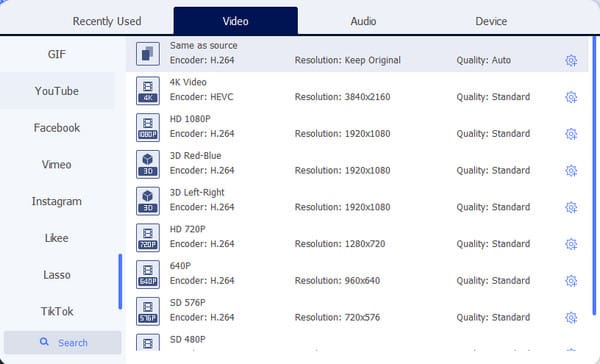
ขั้นตอนที่ 3คลิกปุ่ม "โปรไฟล์ที่กำหนดเอง" พร้อมไอคอนรูปเฟืองเพื่อดูการตั้งค่าขั้นสูงเพิ่มเติม กล่องโต้ตอบประกอบด้วยตัวเข้ารหัสวิดีโอ ความละเอียด อัตราบิต อัตราเฟรม และการตั้งค่าเสียง เปลี่ยนชื่อโปรไฟล์และบันทึกโดยคลิกปุ่ม "สร้างใหม่"
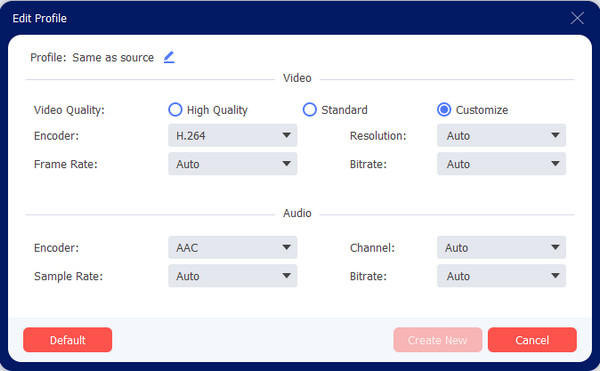
ขั้นตอนที่ 4เลือกโฟลเดอร์ที่กำหนดจากเมนูบันทึกไปยังเพื่อส่งออกไฟล์ จากนั้นคลิกปุ่ม "แปลงทั้งหมด" เพื่อเริ่มกระบวนการ เมื่อเสร็จแล้ว ไปที่ส่วน "แปลงแล้ว" แล้วคลิกปุ่ม "แชร์" คุณสามารถแชร์วิดีโอบนโซเชียลมีเดียเช่น Flickr, YouTube และอื่น ๆ ได้โดยตรง
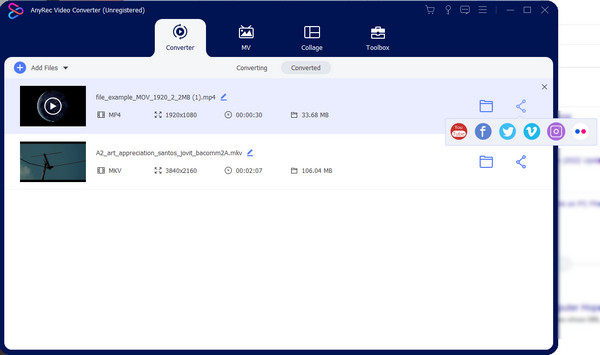
ส่วนที่ 4: คำถามที่พบบ่อยเกี่ยวกับวิดีโอ MP4 ที่จะเชื่อมโยง
-
Instagram เปิดใช้งานการส่งวิดีโอไปยังลิงก์หรือไม่
ใช่ เช่นเดียวกับแพลตฟอร์มโซเชียลอื่นๆ คุณสามารถคัดลอกและส่งลิงก์ได้ เปิดวิดีโอม้วนฟิล์มแล้วแตะปุ่ม "ตัวเลือกเพิ่มเติม" เมื่อเมนูปรากฏขึ้น ให้แตะปุ่ม "ลิงก์" เพื่อคัดลอกลิงก์วิดีโอไปยังคลิปบอร์ดของคุณ แล้วส่งให้เพื่อน
-
จะเปลี่ยนวิดีโอเป็นลิงก์บน Google Drive ได้อย่างไร
เปิด Google Drive แล้วเลือกไฟล์หรือโฟลเดอร์ที่คุณต้องการแชร์ แตะปุ่ม "แชร์" หรือ "รับลิงก์" หน้าต่าง "แชร์" จะขอให้คุณเข้าถึงแบบทั่วไป เลือกตัวเลือก "ทุกคนที่มีลิงก์" คลิกปุ่ม "คัดลอกลิงก์" จากนั้นกดเสร็จสิ้น
-
สามารถสร้างลิงค์วิดีโอบน Reddit ได้หรือไม่?
ไม่ Reddit ไม่มีตัวเลือกนี้ ไม่เหมือนแพลตฟอร์มสื่ออื่นๆ แต่คุณยังสามารถคัดลอกและส่งลิงก์จากแถบที่อยู่ได้ นี่เป็นวิธีเริ่มต้นในการคัดลอกลิงก์วิดีโอ ตรวจสอบให้แน่ใจว่าคุณอยู่ในเว็บไซต์ที่ถูกต้องและวิดีโอกำลังเล่นอยู่
บทสรุป
สุดท้ายนี้ คุณสามารถสร้างลิงก์วิดีโอจากวิดีโอต่างๆ ได้! วิธีนี้มีประโยชน์สำหรับการแชร์ลิงก์ โดยเฉพาะอย่างยิ่งหากคุณอัปโหลดวิดีโอของคุณบนโซเชียลมีเดียและต้องการแชร์กับเพื่อน ๆ คุณไม่จำเป็นต้องทำ บีบอัดวิดีโอสำหรับ Facebook Messenger โดยการแชร์วิดีโอเพื่อเชื่อมโยง และด้วยความช่วยเหลือของ AnyRec Video Converter คุณก็สามารถทำได้ แปลงวิดีโอสำหรับ Twitter, Facebook, YouTube และโซเชียลมีเดียอื่นๆ ที่จะแชร์ ลองใช้เวอร์ชันฟรีเพื่อดูฟีเจอร์ที่เป็นประโยชน์เพิ่มเติม
ดาวน์โหลดอย่างปลอดภัย
ดาวน์โหลดอย่างปลอดภัย
